Acciones, o como abrir una página web o (casi) cualquier archivo desde QGIS...
En algún momento de nuestro trabajo con un SIG seguramente nos surgió la siguiente duda: ¿Podemos abrir desde nuestro proyecto un archivo o página web relacionado con algún elemento geográfico del mismo? Afortunadamente la respuesta es si y QGIS nos permite
realizar esta operación mediante las Acciones. A continuación te explicamos como...
Las Acciones son rutinas que se configuran de manera muy sencilla y que nos permiten por ejemplo, visualizar un archivo o página web haciendo clic sobre un elemento del mapa. Esta capacidad amplía las posibilidades de un SIG permitiéndonos vincular información externa relacionada a nuestro proyecto.
Supongamos por ejemplo que estamos creando un proyecto en el
cual se deben ubicar los puntos de muestreo de agua en un determinado
territorio y necesitamos vincular a cada uno de dichos puntos los resultados
del análisis de dichos muestreos los cuales se presentan como una planilla en
formato pdf. O supongamos también que realizamos una serie de relevamientos de una
serie de lotes y queremos asociar a los mismos un plano en formato CAD de tal
manera que cuando hagamos clic sobre cada uno de los elementos geográficos que
los representan se abra el correspondiente plano. Estos ejemplos y muchos más
son habituales en un proyecto SIG y no se limitan solo a archivos pdf o cad, es
muy probable que en alguna etapa de nuestro trabajo con un SIG nos hayamos
preguntado si es posible vincular fotografías, audios, videos, distintos tipos
de documentos (pdf o planos como vimos o incluso archivos de texto, planillas
de cálculo, etc.) e incluso páginas web o enlaces a contenido multimedia, a una
entidad geográfica de nuestro mapa. Estas funcionalidades y muchas más se pueden configurar en QGIS mediante las Acciones.
Veamos un ejemplo práctico
Estamos trabajando con una capa de puntos en la que cada punto representa una infraestructura de generación de energía de la República Argentina (en este ejemplo trabajaremos con un archivo vectorial descargado del Instituto Geográfico Nacional) y necesitamos que, al hacer clic sobre ellos, se abra una página web de Wikipedia que hace referencia al mismo. Lo que deberemos hacer es generar un nuevo campo en la tabla de atributos de la capa en el que incluiremos el link a la página web correspondiente, seguidamente iremos a la ventana de Propiedades de la capa, solapa Acciones en donde configuraremos la acción que hará que se abra la página web correspondiente a cada aprovechamiento al hacer clic sobre el con el puntero sobre la entidad geográfica.
En el siguiente video se explica el proceso:
Es importante aclarar que las posibilidades no se limitan a páginas web, en efecto, como dijimos también podemos abrir archivos en nuestra computadora, la diferencia respecto al ejemplo es que en el campo con el vínculo deberemos escribir la ruta completa al archivo que queremos vincular al objeto geográfico.
CONSEJO 1: podemos copiar la ruta completa de un archivo en nuestra computadora al portapapeles de Windows y luego pegarla en nuestra tabla de atributos, para ello debemos ubicar el archivo en nuestra computadora por ejemplo con el Explorador de archivos y, manteniendo pulsada la tecla Mayúscula hacer clic derecho y en el menú contextual que se despliega seleccionar “Copiar como ruta de acceso”, vamos a nuestra tabla de atributos y seleccionando elemento correspondiente pegamos la ruta de acceso al archivo. Debemos tener en cuenta que cuando Windows copia la ruta lo hace entrecomillado, las mismas de deben eliminar de la ruta una vez pegada la misma en la Tabla de Atributos.
CONSEJO 2: cuando trabajemos con archivos ubicados en nuestra computadora o en una red, es importante no mover los archivos que estamos referenciando dado que los vínculos no son dinámicos. Si movemos un archivo o lo borramos, cuando volvamos a ejecutar la Acción, QGIS buscará el archivo en la ruta especificada, no lo encontrará y por lo tanto no podrá mostrarnos el archivo.
Si queres saber más, ¡Seguinos! Y visita nuestra página web para conocer nuestros cursos y volverte un experto en SIG haciendo click aquí.


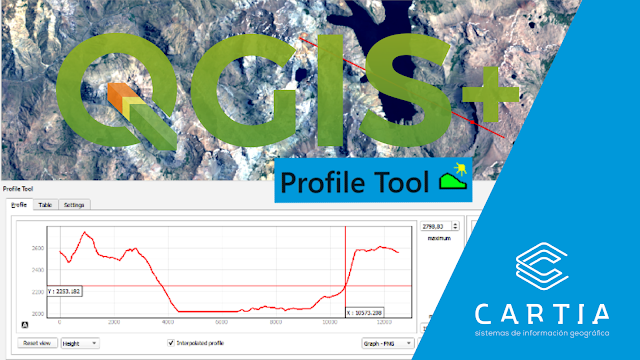

Comentarios
Publicar un comentario